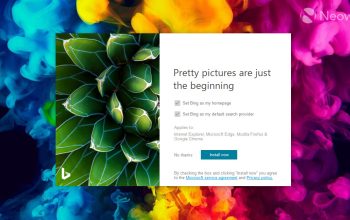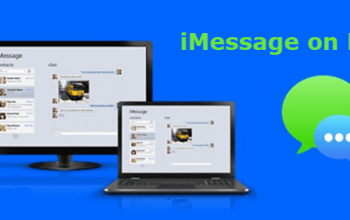Windows Explorer merupakan salah satu program pada sistem operasi Windows. Windows Explorer berfungsi sebagai antarmuka pengguna sistem operasi windows untuk mengelola berkas dan folder di komputer. Namun, terkadang Windows Explorer dapat mengalami crash atau berhenti merespons, yang bisa sangat mengganggu dan menghambat produktivitas Anda. Anda tidak perlu khawatir karena kami sudah meringkas Cara Mudah Mengatasi Windows Explorer yang Sering Crash.
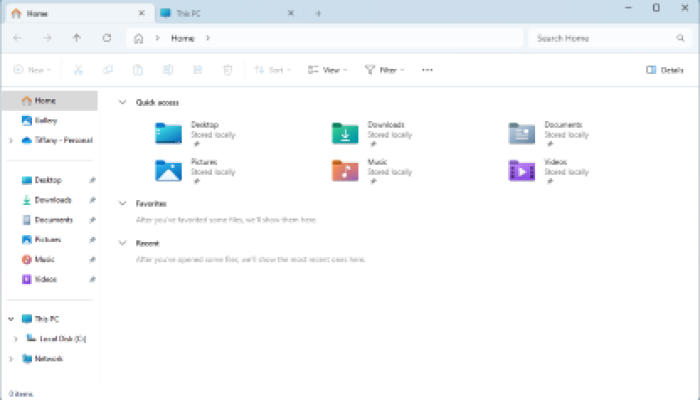
Memperbarui Windows dan Driver
Salah satu hal terpenting yang harus Anda selalu pastikan adalah apakah sistem operasi windows dan driver perangkat keras Anda sudah terupdate dengan versi terbaru. Perbarui Windows Anda secara teratur dengan memeriksa pembaruan sistem, dan pastikan untuk mengunduh dan menginstal driver terbaru untuk semua perangkat keras Anda, termasuk kartu grafis, kartu suara, dan lain-lain. Hal ini akan sangat mempengaruhi kelancaran dari Windows Explorer.
Menonaktifkan Ekstensi Shell yang Mungkin Menyebabkan Masalah
Ekstensi Shell adalah program tambahan yang berfungsi untuk mengintegrasikan fungsi tambahan ke dalam antarmuka Windows Explorer, tetapi terkadang ekstensi ini dapat menyebabkan crash atau masalah pada beberapa program yang berjalan. Untuk mengatasi masalah ini, Anda dapat mencoba menonaktifkan ekstensi Shell yang tidak perlu atau yang baru saja Anda instal. Anda dapat melakukan ini dengan membuka Regedit, navigasi ke kunci registri yang tepat, dan menonaktifkan ekstensi yang mencurigakan.
Memperbaiki Sistem File dan Melakukan Pembersihan Disk
Selain masalah-masalah di atas, crash Windows Explorer juga dapat terjadi akibat kerusakan pada sistem file atau fragmentasi disk yang parah. Untuk memperbaiki masalah ini, Anda dapat menggunakan utilitas bawaan Windows seperti CHKDSK untuk memeriksa dan memperbaiki kesalahan pada sistem file, serta menggunakan Disk Cleanup untuk membersihkan file sampah dan mengoptimalkan kinerja disk Anda. Dengan melakukan hal ini secara rutin, Anda dapat menghindari Windows Explorer yang macet karena masalah disk.
Dengan menerapkan langkah-langkah yang di atas, Anda dapat mengatasi masalah Windows Explorer yang sering crash dan memastikan bahwa pengalaman Anda dengan sistem operasi Windows tetap lancar. Semoga bermanfaat.